Routen an Ihre LKW-Navi-App senden – Garmin, TomTom, IMPARGO
Senden Sie mit wenigen Klicks geplante LKW-Routen an Garmin, TomTom oder die IMPARGO DriverApp. Dieser Workflow richtet sich an Transportunternehmen, Speditionen und KMU, die Zeit sparen, Fehler vermeiden und ihre Disposition vereinfachen möchten.
IMPARGO unterstützt kleine und mittlere Unternehmen, Speditionen und Frachtführer in ganz Europa dabei, Verwaltungsaufwand zu reduzieren, Kosten zu senken und jede Lieferung im Blick zu behalten – unabhängig von Flottengröße oder verwendetem Navigationssystem. Optimieren Sie Ihr Geschäft mit dem LKW-Routenplaner, Mautrechner und Kostenkalkulator – alles als integrierte Lösung.
Entdecken Sie alle Vorteile der IMPARGO Transport Management Platform.
Inhaltsverzeichnis
- IMPARGO DriverApp: Routen direkt an jede Navi-App senden
- Routen von IMPARGO an Garmin LKW-Navi exportieren & senden
- Routen vom Disponenten an TomTom LKW-Navigation senden
- FAQ: Routenplanung & Navigation für LKWs
IMPARGO DriverApp: Routen direkt an jede Navi-App senden
Mit der IMPARGO DriverApp planen, senden und navigieren Sie LKW-Routen schneller als je zuvor – ganz ohne Exporte, Kabel oder Zusatzsoftware. Erstellen Sie Ihre Routen einfach online im IMPARGO LKW-Routenplaner, schicken Sie diese in Echtzeit an Ihre Fahrer und starten Sie direkt die Navigation in der App.
- One-Tap-Start: Der Fahrer erhält die geplante Route direkt aufs Handy – kein Abtippen, keine Missverständnisse.
- Unterstützt Fahrzeugprofile, Live-Traffic & LKW-Beschränkungen für rechtssichere Planung.
- Fahrer können auch Garmin, TomTom oder Sygic aus dem App-Menü wählen.
- Alles in einer Lösung: Live-Tracking, Sofort-Rerouting – behalten Sie Ihre Flotte immer im Blick und reagieren Sie schnell auf Änderungen.
- Digitale Abliefernachweise & Auftragsmanagement – weniger Papierkram, weniger Streitfälle. Alle Ladungen im Dispositionstool verwalten.
- Von 1 bis 100+ Fahrzeuge: Skalierbar, keine Systemzwänge, keine Lock-ins.
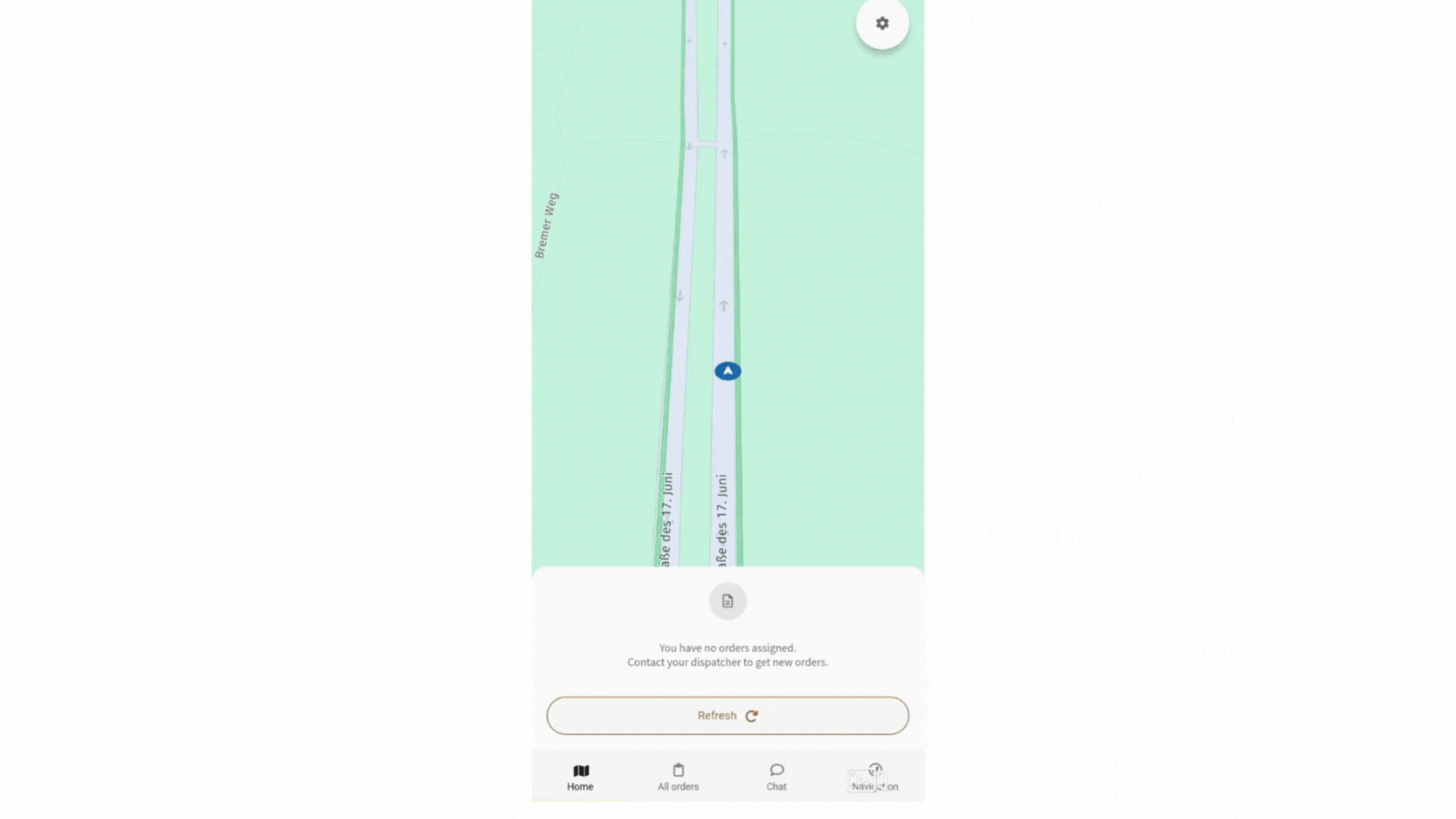
Was macht die IMPARGO DriverApp besonders?
- Keine komplizierten Exporte oder Geräte mehr – einfach planen, senden, losfahren.
- Volldigitaler Workflow: Tracking, Compliance & Kommunikation in einer Lösung. Perfekt für Speditionen und Verlader, die auf Zuverlässigkeit setzen.
- Disposition, Navigation und Abliefernachweis – alles in einer App.
- Jetzt kostenlos testen und erleben, wie einfach moderne LKW-Navigation sein kann.
Probieren Sie es selbst: Erstellen Sie Ihr kostenloses IMPARGO-Konto und erleben Sie smarte Disposition & Navigation.
Über 100 europäische KMU und Flotten vertrauen bereits auf IMPARGO für ihre tägliche Logistik.
Routen von IMPARGO an Garmin LKW-Navi exportieren & senden
Sie nutzen noch Garmin Dezl, Overlander oder DriveSmart zur LKW-Navigation? Mit IMPARGO exportieren Sie geplante Disporouten mit wenigen Klicks auf Ihr Navigationsgerät – Ihre Fahrer haben immer die richtigen Infos dabei.
- Route in IMPARGO TMS planen und als KML-Datei exportieren.
- KML bei Bedarf mit kml2gpx.com ins GPX-Format umwandeln.
- In Garmin BaseCamp importieren, dann per USB auf das Gerät übertragen.
- Navigation auf Ihrem Garmin-Gerät mit der geplanten Disporoute starten.
Für digitales Tracking, Live-Chat und Abliefernachweise nutzen Sie zusätzlich die IMPARGO DriverApp. Sparen Sie Aufwand, vermeiden Sie Fehler und unterstützen Sie Ihr Fahrpersonal optimal.
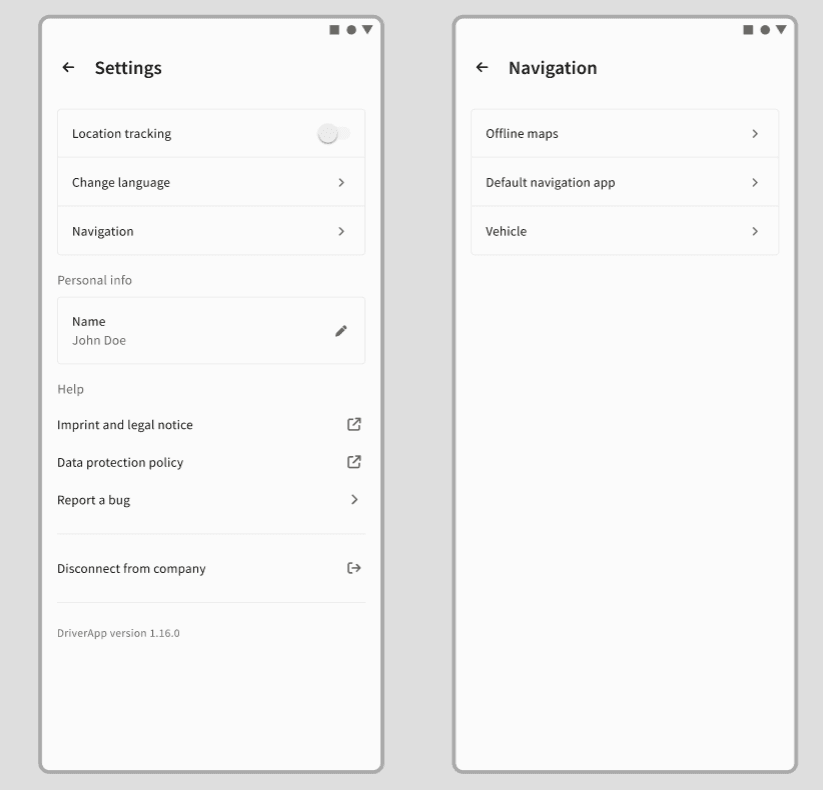
Routen vom Disponenten an TomTom LKW-Navigation senden
Viele Flotten setzen auf TomTom GO Professional oder GO Fleet. Mit IMPARGO exportieren Sie jede geplante Route für TomTom LKW-Navigationsgeräte – oder nutzen Sie die DriverApp für den volldigitalen Workflow. Sie bleiben flexibel und sorgen für einheitliche Abläufe.
- LKW-Route in IMPARGO planen, als KML exportieren.
- KML bei Bedarf in GPX umwandeln (kml2gpx.com).
- GPX über MyDrive-Web, USB, SD-Karte oder Bluetooth – je nach Gerät – auf Ihr TomTom importieren.
- Die geplante Disporoute erscheint auf dem TomTom und ist sofort navigierbar.
Oder Sie navigieren, tracken und verwalten Ihre Aufträge komplett digital mit IMPARGO DriverApp – ganz ohne manuelle Exporte.
FAQ: Routenplanung & Navigation für LKWs
Wie sende ich Routen an eine LKW-Navi-App?
Planen Sie Ihre Route im IMPARGO LKW-Routenplaner, versenden Sie sie direkt an die DriverApp oder exportieren Sie sie als KML/GPX für Garmin und TomTom. Ein Prozess, viele Optionen.
Können Fahrer Garmin oder TomTom statt IMPARGO Navigation nutzen?
Ja. Fahrer können Garmin, TomTom oder andere installierte LKW-Navi-Apps direkt aus der DriverApp starten – stets auf Basis der geplanten Disporoute.
Welche Zusatzfunktionen bietet die IMPARGO DriverApp?
- Echtzeit-GPS-Tracking & Fahrverhaltensanalyse: Sie wissen immer, wo Ihre Fahrzeuge sind.
- Sofortiges Rerouting, Chat, Auftragsanweisungen & Dokumenten-Uploads – bessere Kommunikation, schneller reagieren.
- Digitaler Abliefernachweis (PoD) & Auftragsmanagement – weniger Papier, schnellere Prozesse, zufriedene Kunden.
Was kostet IMPARGO für das Versenden von Routen?
Sie starten mit einem kostenlosen IMPARGO-Konto. Erweiterte Flottenfunktionen, Routenplanung und digitales Auftragsmanagement gibt es flexibel nach Bedarf.
Für wen eignet sich IMPARGO besonders?
IMPARGO unterstützt FTL-, LTL-, Express-, Schüttgut-, Silo- und ADR-Transporte in Deutschland und ganz Europa.
Funktioniert IMPARGO auch für internationale LKW-Routen?
Ja! IMPARGO unterstützt grenzüberschreitende Routenplanung, Mautberechnung und Compliance für europaweite Transporte.
IMPARGO vs. Garmin & TomTom: Was ist besser für Ihre LKW-Navigation?
- IMPARGO DriverApp: Alles-in-einem – planen, senden, tracken, kommunizieren und dokumentieren in einem Workflow.
- Garmin/TomTom: Bewährte Hardware; kompatibel mit IMPARGO-Export; ideal für gemischte Flotten oder Umsteiger.
- Hybrid: Nutzen Sie beides für maximale Flexibilität – digitale Steuerung mit IMPARGO, Navigation auf dem Gerät Ihrer Wahl.
Die meisten modernen Flotten wechseln zu IMPARGO TMS – für weniger Aufwand, Echtzeit-Tracking und digitale Abliefernachweise. Beide Ansätze sind möglich.
Jetzt Routen an Ihre LKW-Navi-App senden
Schluss mit manuellem Aufwand und Insellösungen. Steuern Sie Ihre gesamte Logistik – von der Planung über die Disposition, das Flottenmanagement, Abrechnung und Mautberechnung – komplett in der IMPARGO Transport Management Platform. Egal, ob Ihre Fahrer IMPARGO DriverApp, Garmin, TomTom oder mehrere Systeme nutzen: Sie behalten die Kontrolle, erfüllen Compliance und sparen Zeit.
Bereit für den nächsten Schritt? Jetzt IMPARGO kostenlos testen oder persönliche Demo buchen – und entdecken, wie einfach moderne LKW-Navigation sein kann.
Kontakt:
Telefon: +49-(0)-30-12083684
E-Mail: support@impargo.de

